Как очистить кэш приложений ios – Как очистить iPhone от кэша, истории, данных: пошаговая инструкция с советами
5 лучших способов по удалению «мусора»
Любая техника требует бережной эксплуатации, в том числе и айфоны. Они отличаются своей надежностью и стабильной работой. Несмотря на это, время от времени iРhone может давать сбой, появляются глюки, зависания и прочее. Причиной всему является засоренная память телефона. Каждую минуту временные файлы и различные данные забивают память айфона. Поэтому, периодически необходимо очищать кэш на устройстве.


Что такое кэш?
Перед тем, как предоставить основную информацию о том, как удалить кэш на айфоне, нужно разобраться с самим понятием. Система телефона помещает некоторые файлы в специальный буфер с быстрым доступом. Это производиться для того, чтобы уменьшить расходы ресурсов и увеличить скорость работы устройства.


Такое происходит с загрузкой любых файлов в приложениях или страниц браузера. Трафик существенно экономится, а устройство работает быстрее. Но память удаленного источника постепенно забивается, что мы и привыкли называть – кэш. Определение понятия «кэш» не полностью объясняет суть его работы, пока мы не рассмотрим это на примере.


Например, мы установили Telegram или Instagram. При каждом посещении мы просматриваем фото, видео, музыку и другой медиа контент. В это время система сохраняет данные всех просмотров в кэш. Таким образом, во время повторного посещения одной из программ, iРhone загрузит данные намного быстрее, потому что загрузит их с промежуточного буфера, а не с сервера.
Среди основных приложений, которые засоряют кэш, выделим:
- Месседжеры
- Браузеры
- YouTube
- Карты
- Почта
- Другие сервисы Google (диск, таблицы, фото и прочее)
Что дает очистка кэш?
Постепенно, собирая данные из различных приложений, память на диске заполняется. Такие файлы, сохраненные в кэш зачастую оказываются ненужными. В первую очередь, они замедляют скорость и работоспособность устройства. Чтобы не хранить ненужные система и вам самим файлы, кэш необходимо периодически чистить.


Чем грозит игнорирование очистки кэша?
- iРhone будет постоянно перезагружаться от недостатка памяти
- Не хватит места для хранения важных данных
- Музыка и видео не смогут воспроизводиться
- Возникают глюки и зависания.
Конечно, сейчас были перечислены последствия, при условии допущения ситуации до крайности. Поэтому важно знать, как очистить другое (кэш) на iРhone, чтобы регулярно производить процедуру.
Совет: очищайте кэш не менее одного раза в месяц; также не стоит слишком часто это делать.
Как очистить кэш на iPhone?
Для этого существует несколько проверенных способов, которые облегчат работу iPhone и освободят память телефона.
Очистка кэша браузера
Автоматически на айфоне установлен браузер Safari, поэтому используем его для примера:
- Запускаем настройки
- Открываем – Safari
- Находим – Очистить историю и данные
- Подтверждаем во всплывающем окне.


На этом очистка завершена, в результате чего удаляется история браузера, файлы cookie и остальные данные.
Очистка кэша других приложений
На телефоне у вас обязательно будут приложения, которые сами по себе занимают мало места, но размер файлов кэш превышает в разы вес программы. Чтобы знать, как очистить другое на айфоне, выполните следующие шаги:
- Откройте – Настройки
- Основные
- Хранилище iPhone
- Выберите любое приложение
- Очистите данные, ориентируясь на строку – Документы и данные.


Для очистки устройство предлагает два варианта: «Сгрузить программу» или «Удалить программу». Что значат обе функции, информация снизу объясняет все. Чтобы избавиться от лишнего мусора, лучше всего удалите программу, а потом заново установите.
Совет: программы в Хранилище iPhone сортированы по размеру заполненной памяти, что позволяет быстро определить, какие приложения больше всего засорены.
Очистка кэша без потери данных
Это самый трудоемкий, но самый эффективный способ избавиться от ненужной информации и файлов в телефоне. Для очистки без потери данный понадобиться компьютер, USB-кабель и айфон:
- Подключаем айфон к компьютеру
- Запускаем iTunes и кликаем на иконку iPhone
- Обязательно отметить галочкой пункт – Шифровать резервную копию iPhone
- Выбираем — Создать копию сейчас
- На айфоне отключаем функцию – Найти iPhone (Настройки – Apple ID – iCloud – Найти iPhone – отключаем)
- Возвращаемся в iTunes и кликаем на пункт – Восстановить из копии
- Вводим пароль Apple ID после включения устройства
- Ждем установки всех приложений.


Преимущество данного способа значительно превосходит все другие варианты. Очистка кэша через iTunes:
- Очищает весь кэш без потери данных
- Сохраняются все пароли
- Контакты в мессенджерах сохранены.
Другие способы, как очистить кэш на айфоне
Для удаления ненужных cookie на телефоне можно использовать сторонние программы. Пользователи выделяют такие приложения, как:
- PhoneCleaner
- Clean Master
- Battery Doctor
Принцип работы всех программ одинаковый. Они предназначены очищать мусор с телефона. Правда, ни одна из них не может заменить любой из вышеперечисленных способов.
Важно: стандартные ручные способы очистки кэша работают эффективнее, чем специализированные программы.
Еще один метод избавиться от лишней перегрузки айфона – очистить оперативную память. Делается это очень просто. Для начала нужно нажать кнопку – Home, а затем перетянуть все открытые в фоновом режиме приложения вверх.


Совет: помните об этом способе, потому что ненужные приложения могут висеть в активном состоянии по несколько дней или недель, забивая память устройства.
Также не забывайте о том, что на телефоне есть альбом под названием «Недавно удаленные», который хранит удаленные файлы, но все равно занимают место на айфоне.
Кроме этого, полезно заглянуть в Настройки – Данные и диск – Использование диска. Там есть функция, которая отвечает за хранение сообщений на телефоне. Срок хранения такой информации можно изменить, чтобы не перегружать айфон лишней информацией, которая вам уже не нужна.


Заключение
Как бы надежно и стабильно не работал ваш iPhone, важно контролировать кэш и периодически его удалять с телефона. Это обеспечит эффективную и продолжительную работу вашего айфона.
geekon.media
Очистка данных приложений ios. Как очистить кэш на Айфоне и Айпаде? Способы чистки кеша браузера и приложений на iPhone
iPhone и iPad являются удобными устройствами, но операционная система iOS до сих пор перестает работать корректно, если засоряется в течении долгого времени ненужными файлами. В основном, на медлительность работы устройства влияет загруженная кэш память.
В этой статье мы рассмотрим, как сбросить кэш на айфоне и как почистить кэш на айпаде с использованием специального программного обеспечения и стандартных настроек устройства. Удаление ненужных файлов и чистка элементов кэша – отличный способ дать Вашему iPhone (или iPad) возможность работать гораздо быстрее, чем когда-либо.
Удалите кэш Safari на iPhone или iPad
Обратите внимание, что это приведет к удалению данных любых веб-сайтов, на которые вы когда-либо заходили.
Выполните следующие действия, чтобы очистить кэш сафари на Вашем айфоне:
Откройте приложение «Настройки» и прокрутите вниз до пункта меню «Safari»
Нажмите «Очистить историю и данные сайтов».
После проделанных действий появится всплывающее окно, которое уведомит Вас о последствиях очистки кэша сафари. Если Вы согласные с предложенным решением, подтвердите действие повторным нажатием на кнопку «Очист. Историю и данные».
Кэш музыки Вк iPhone
Большинство пользователей техники Apple сталкиваются с проблемами скачивания музыки на свой iPhone или iPad. Из-за этого приходится пользоваться сторонними программами, которые значительно облегчают процесс загрузки музыки на гаджет. Со временем, кэш память устройства быстро заполняется и возникает необходимость удалять ненужные песни и музыкальные файлы. Это можно сделать, как и вручную, удаляя по отдельности каждую звуковую дорожку, так и в автоматическом режиме через настройки устройства.
Для очистки кэша музыки, которая скачана из Вконтакте через альтернативные приложения, советуем Вам проделать следующие шаги:
Зайдите в настройки устройства
Перейдите в раздел «Основные» — «Хранилище и iCloud»
В разделе «Хранилище», выберите пункт меню «Управление»
После проделанных действий у Вас откроется список приложений, которые в порядке убывания загружают память устройства. Для очистки кэша, найдите установленное приложение, через которое происходило скачивание музыки из Вконтакте. Например, на нашем устройстве это Meloman.
Выбираем приложение Meloman и нажимаем «Удалить программу».
Эта инструкция поможет удалить кэш скаченной музыки из Вконтакте. Если Вам не нужно удалять все файлы, советуем в ручном режиме удалить конкретные звуковые дорожки, которые не являются актуальными в настоящее время. Например, как это показано на скриншоте ниже.
Как очистить кэш инстаграм iOS?
Одной из самых популярных социальных сетей в России, конечно, после Вконтакте, остается Instagram. Пользователи делятся впечатлениями, лучшими моментами в их жизни, делая красочные и яркие фотографии. Большую часть кэша Instagram занимает при просмотре профилей пользователей. Фотографии автоматически скачиваются в кэш приложения, который можно очистить, используя нашу инструкцию.
Прежде чем выполнять указанные действия по инструкции, вспомните свой логин и пароль от Instagram.
Совет. Освободите кэш память, перезапустив свой iPhone или iPad
По большей части, iOS эффективно управля
bazava.ru
Как очистить данные кэша на iPad Pro / Air и других устройствах iOS
Каждый владелец iPad должен узнать о как очистить кеш на iPad, Нежелательные файлы, ошибки памяти и ненужные элементы кэша могут привести к различным проблемам. Они не только замедляют производительность вашего устройства iOS, но также вызывают зависание или сбой. Например, iPad является дружественным устройством, но со временем он забивается данными кеша и ненужными файлами.
К сожалению, Apple не представила комплексное решение для очистки данных кэша для устройств iOS. Не волнуйся! В этой статье мы поговорим о том, как очистить кэш на iPad и запустить его немного быстрее.
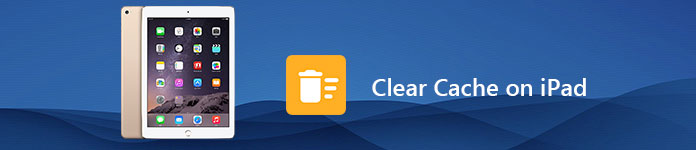
Часть 1, Что такое кэш?
Кэш-память — это концепция для временных данных, создаваемых приложениями, веб-сайтами и системой, чтобы они могли работать более эффективно в будущем. Например, если вы заходите на сайт с большой картинкой, ваш браузер будет кешировать его. В следующий раз, когда откроете страницу, вам не придется скачивать ее снова.
Это нормальная часть цифровых устройств. Без кеша ваше устройство будет работать гораздо менее эффективно.
Однако iOS не может определить, какие данные необходимы, а какие — бесполезны. В результате ваше устройство заполнено данными кеша.
Часть 2, Как очистить кэш Safari на iPad
Данные кэша браузера часто являются крупнейшими пользователями памяти. Все картинки, видео и музыка, которые вам нравятся на сайтах, будут храниться на вашем устройстве в виде кеша. Итак, имеет смысл начать с очистки кэша Safari на iPad. Имейте в виду, что он будет выходить из любых веб-сайтов, на которых вы вошли.
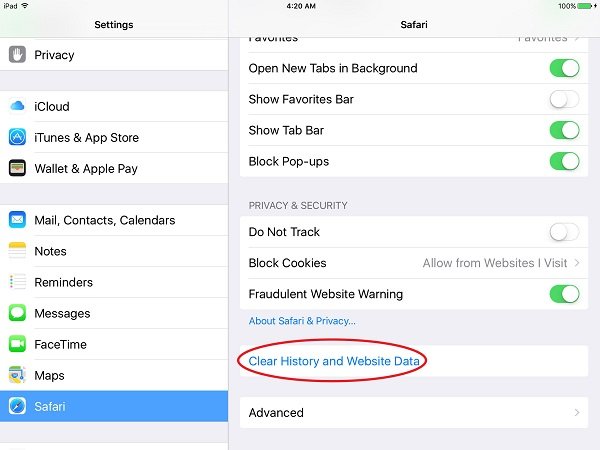
Шаг 1, Открой Настройки приложение с домашнего экрана и нажмите на свое имя.
Шаг 2, Прокрутите вниз, найдите и коснитесь Safari, который обычно находится внизу почта группа.
Шаг 3, Нажмите Очистить историю и данные веб-сайта а затем нажмите Очистить историю и данные если будет предложено.
Примечание: Этот метод очистит вашу историю просмотров, куки-файлы сайта и кешировать данные, историю поиска и многое другое, и это может исправить Сафари медленный вопросы.
Часть 3, Как очистить кэш данных приложения на iPad
В дополнение к Safari, другие нативные приложения и сторонние приложения являются крупнейшими источниками данных кеша на iPad. Однако методы очистки кэша приложения на iPad различаются в зависимости от дизайна приложения.
Метод 1: очистить кеш в приложении
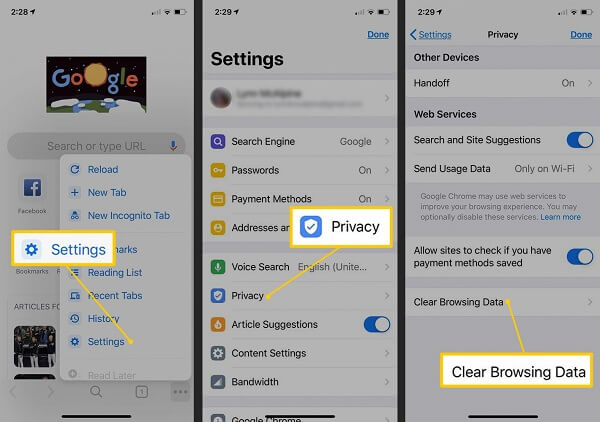
Мы используем приложение Chrome в качестве примера, чтобы показать вам процедуру.
Шаг 1, Откройте приложение Chrome и коснитесь кнопки меню с трехточечным значком.
Шаг 2, Идти к Настройки > Конфиденциальность и нажмите Очистить данные просмотров.
Метод 2: очистить кеш приложения в настройках
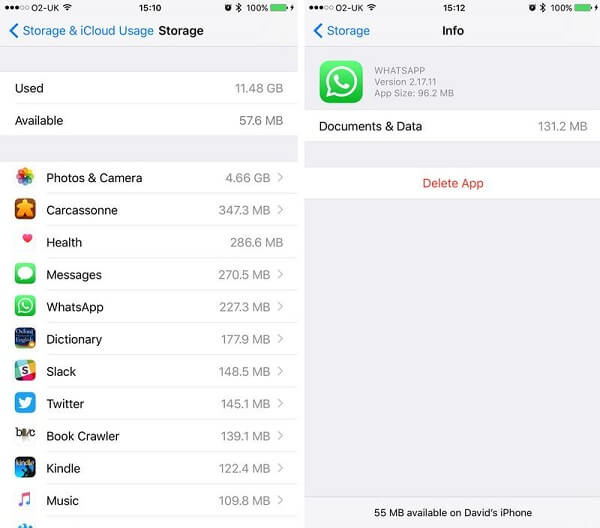
Шаг 1, Запустите приложение «Настройки» и нажмите на свое имя.
Шаг 2, Перейдите к Общие сведения > Хранение и использование iCloud и нажмите Управление хранения.
Шаг 3, Все приложения на вашем iPad будут перечислены в зависимости от места, которое занимает каждое приложение. Выберите большое приложение и посмотрите на Документы и данные.
Шаг 4, Если он занимает более 500MB, вам лучше очистить кеш приложения. Нажмите Удалить приложение вариант и подтвердите его.
Шаг 5, Затем перейдите в свой App Store, найдите удаленное приложение и переустановите его на iPad.
Примечание: Удаление приложения приведет к удалению всех файлов и информации, хранящейся в нем, поэтому перед очисткой кэша приложения следует создать резервную копию приложения с помощью iCloud или iTunes.
Тем не менее, есть некоторые приложения для очистки приложений на рынке, к которому вы могли бы обратиться за помощью.
Часть 4, Освободите память путем перезагрузки
Вообще говоря, iOS будет автоматически управлять вашей памятью и очищать системный кеш. Тем не менее, перезагрузка iPad — это хороший способ очистить кеш вручную.

Шаг 1, Нажмите и удерживайте Боковое сравнение or мощность кнопку, пока не дойдете до экрана отключения питания.
Шаг 2, Проведите ползунком слева направо, чтобы выключить iPad.
Шаг 3, Подождите как минимум 20 секунд после того, как экран станет полностью черным.
Шаг 4, Затем, удерживая Боковое сравнение or мощность кнопку, пока логотип Apple не появится на вашем экране. При появлении запроса введите свой PIN-код.
Примечание: Этот способ может очистить системный кеш на iPad, но не имеет никакого отношения к кешу приложений.
Часть 5, Используйте приложение Cleaner для iPad
Есть несколько приложений, которые способны очистить все данные кэша на iPad одновременно, такие как Apeaksoft iPhone Eraser.
- Очистить кеш на iPad от Safari, приложений и iOS в один клик.
- Защитите вашу личную информацию и личные файлы от шпионажа.
- Предложите три режима очистки кеша в различных ситуациях.
- Используйте технологию аппаратного ускорения, чтобы ускорить процесс.
- Доступно для любых устройств iPad под управлением iOS 11 / 10 / 9 и более ранних версий.
Короче говоря, это лучший вариант для очистки кэша на iPad одним кликом.
Как очистить кеш на iPad
Шаг 1, Подключите iPad к очистителю кэша
Получите Apeaksoft iPhone Eraser и установите его на свой компьютер. Подключите iPad к компьютеру с помощью кабеля Lightning. Затем запустите очиститель кэша со своего рабочего стола. Он распознает ваш iPad самопроизвольно.
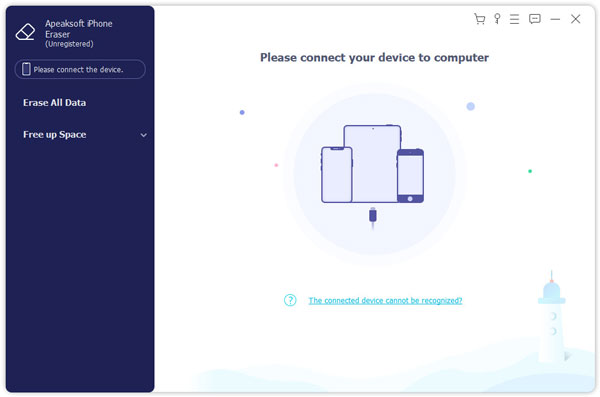
Шаг 2, Очистить данные кеша на iPad
Далее вам будут представлены три стираемых уровня, Низкий, средний и High, Они будут перезаписывать ваш iPad один, два и три раза. Вы можете выбрать подходящий уровень в зависимости от ваших требований. Для очистки кеша на iPad достаточно низкого уровня. Затем нажмите OK Кнопка, чтобы двигаться дальше. Наконец, нажмите запуск Нажмите кнопку, чтобы начать удаление всех данных кэша на iPad немедленно.
Примечание: Очиститель кеша сотрет приложения и личные данные вместе с кешем, поэтому перед выполнением описанного выше процесса вы должны сделать резервную копию всего вашего iPad.
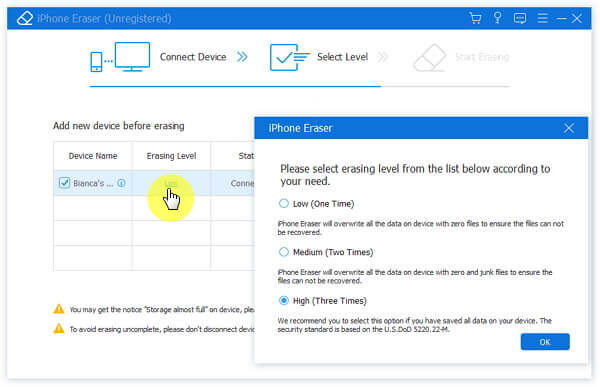
Вывод
Мы обсудили, как очистить кэш на iPad. Прежде всего, кеш — это обычный вид данных на устройствах iOS. Если вы обнаружите, что ваш iPad замедляется или даже зависает, самое время очистить данные кеша на вашем устройстве. Вы должны очистить данные кеша в Safari и приложениях отдельно без профессиональной очистки. Наши гиды могут помочь вам упростить процесс. Именно поэтому мы рекомендуем Apeaksoft iPhone Eraser, который является универсальным решением для очистки данных кэша на iPad и других устройствах iOS.
www.apeaksoft.com
